
SEO
更新日: 2025/10/31
【イラスト付き】GA4のイベント設定方法は?初心者にも分かりやすく解説!

この前うちの会社でWebサイトを作ったから、アクセスのデータを見たいんだけど、どうすればいいか全然分からないわ。
それなら「GA4」のイベント設定を覚えると、どこがクリックされたとか、ページ内の動きが見えてくるから便利だよ。


GA4って初めて聞いたし、何だか難しそう・・・。専門的な知識が必要なの?
やり方さえ分かれば意外と簡単で、イベント設定できるようになると改善点を見つけやすくなるんだ。

今回は、GA4のイベント設定方法を初心者でも分かりやすいよう解説するね!


ブルーちゃん、お願いね!
GA4を使って何ができる?重要性を紹介

まずは、GA4がどのようなものか把握しておこう。

「GA4(Google Analytics 4)」とはWebサイトやアプリを訪問したユーザーの動き、つまりイベントを詳細に記録し、そのデータをもとに改善点を見つけられる分析ツールだよ。
便利なツールに思えるけど、仕組みが気になるわ。


計測したいWebサイトに専用のコード(トラッキングコード)を設置することにより、ユーザーの訪問やクリック、どのページを見たかといった行動が記録されていくんだ。

ちなみに、旧バージョンであるUA(Universal Analytics)では、「セッション」と呼ばれる訪問の単位が中心だったけど、GA4ではその視点が「ユーザー」に移ったんだ。

1人ひとりの動きを軸にして分析する形になったため、同じ人がスマホとパソコンの両方からアクセスした場合でも、それらの行動を1つにまとめて追跡できるようになったよ。

GA4の活用により、Webサイトのどこが使われていて、どこに課題があるのかが明確になり、的確な改善に結びつけられるんだ。
GA4のイベント設定方法を種類別に解説!【自動収集・拡張計測機能・推奨・カスタム】

GA4のイベントは種類があり、それぞれ設定方法が異なるよ。
1.自動収集イベント
2.拡張計測機能イベント
3.推奨イベント
4.カスタムイベント
意外と種類が多いのね。


うん。用途に応じて使い分けることが重要なんだ。

それぞれのイベントの特徴や、設定方法について解説していくね!
1.自動収集イベント

「自動収集イベント」は、GA4のタグをサイトに設置するだけで、自動的に取得されるよ。

特別な設定や操作をしなくても、アクセス数やページの閲覧状況など、基本的な情報は自動的に記録されていくんだ。
面倒な手動設定をしなくてもいいなら、知識がない初心者でも安心ね。


タグさえ正しく設置されていれば、GA4が必要な情報を勝手に拾ってくれるため、導入初期の段階でもすぐにデータの蓄積が始まるのがメリットだね。
2.拡張計測機能イベント

拡張計測機能イベントは、GA4であらかじめ用意されている計測項目の中から、必要なものを管理画面上でオンにして取得できるイベントだよ。

ページの表示回数や、スクロールの発生やファイルのダウンロードなど、より詳細なユーザー行動も記録できるよ。

以下のように設定してみてね。
| 1.「データストリーム」のタブを選択 | GA4の管理画面左下にある歯車アイコンから「管理」を開き、「データストリーム」を選ぶ。 |
| 2.該当のデータストリームを選択 | 表示されたストリーム一覧の中から該当するものを選び、詳細画面に進む。 |
| 3.トグルをオンにする | 歯車マークをクリックすると、拡張計測の設定画面が表示されるので、測定したい項目のトグルをオンにする。 |
難しそうに見えて、操作は数ステップで済むのね。

3.推奨イベント

推奨イベントは、特定の目的に合わせて手動で設定するタイプのイベントだよ。

業種や目的に応じた専用レポートの利用が可能になり、より深い分析ができるんだ。
たとえば、どのようなものを設定するの?


「login(ログイン)」や「purchase(購入完了)」、「share(シェア)」といった行動が挙げられ、実際のユーザーアクションを詳細に把握するのに役立つよ。

推奨イベントでは、Googleがあらかじめ用意しているイベント名やパラメータ名を活用するんだ。

以下で、設定手順を見ていこう。
| 1.「イベントを作成」のタブを選択 | GA4の管理画面左下にある歯車アイコンから「管理」を開き、「イベント」メニューを押した後に「イベントを作成」を選ぶ。 |
| 2.詳細条件を設定する | イベント名、パラメータなどを入力する。 パラメータ設定には初期状態でチェックが入っている項目もあり、そのままでも利用できる。 |
| 3.「作成」をクリックする | 最後に画面右上の「作成」をクリックして完了。 |
4.カスタムイベント

カスタムイベントは、計測したい行動がGA4の既存イベントに含まれていない場合に、自分でイベント名やパラメータを自由に設定して作成するイベントだよ。

カスタムイベントは、問い合わせの送信や口コミ投稿など、サイト独自のアクションを追跡したい場合に使われるよ。

設定方法は推奨イベントと同様だけど、独自の計測が可能になる分、定義を間違えると計測が無駄になってしまうため、注意が必要なんだ。
初心者には少し難しそうね。


まずは「自動収集イベント」や「拡張計測機能イベント」、「推奨イベント」に該当するものがないかを確認してね。
より設定が簡単なイベントを優先させるのね。

イベント設定しても反映されないときの原因は?対処法も

実は、GA4でイベント設定しても反映されないことがあるんだ。
どのような原因があるの?


下記のような原因が考えられるよ。
1.タグが誤っている
2.必要なアドレスが除外されている
3.設定からの経過時間が短い

対処法と合わせて確認しよう!
1.タグが誤っている

イベントを設定してもデータが反映されない原因として、まず確認したいのが、タグの記述ミスだよ。

計測タグが正しく設置されていないと、GA4側でデータを受け取れないんだ。
でもわたし、タグが誤っているかどうか判断できないかもしれないわ。


管理画面の「データストリーム」内に「過去48時間にトラフィックデータを受信しています。」と表示されているかどうか見れば分かるから、大丈夫!

「過去48時間に受信したデータはありません。」や「データ収集がウェブサイトで有効になっていません。タグを実装してから48時間以上経過している場合は、タグが適切に設定されていることをご確認ください。」と表示されている場合は、タグの記述や設置位置に不備がある可能性が高いよ。
2.必要なアドレスが除外されている

GA4では「フィルター」という機能を使って、特定のIPアドレスを計測対象から外せるけど、設定を誤ると、本来カウントすべきデータまで除外してしまうことがあるんだ。

自社内のアクセスを除外しようとした際に、重要な端末や環境まで除外してしまうケースが多いよ。
操作に慣れていないとやってしまいそうね。


イベントが反映されないと感じたら、まずはフィルターの設定内容を確認してね。
3.設定からの経過時間が短い

イベントを設定してすぐに反映されない場合でも、焦る必要はないよ!

GA4では通常、データの集計や反映に少し時間がかかる仕様になっているんだ。
どれくらい待てばいいの?


多くの場合、翌日には反映されているから、少なくとも24時間は待ってみよう!
まとめ

今回はGA4のイベント設定方法を中心に紹介してきたけど、パープルちゃんの会社のWebサイト運営にも役立ちそうかな?
GA4のイベント設定って難しいイメージだったけど、細かい設定が必要ないものもあるし、意外と簡単にできそうだわ。

今日学んだことを活かして、Webサイトを効率的に改善していくわね。


うん!最後にまとめとして、以下3点を頭にメモしていってね。
まとめ
◆GA4とは、Webサイトやアプリを訪問したユーザーの動きのデータをもとに、改善点を見つけられる分析ツールのこと
◆GA4のイベントの種類は、「自動収集イベント」「拡張計測機能イベント」「推奨イベント」「カスタムイベント」の4つ
◆GA4のイベント設定が反映されない主な理由は、「タグが誤っている」「必要なアドレスが除外されている」「設定からの経過時間が短い」の3つ
最新の記事一覧

SEOダッシュボードのメリットを解説!作成のステップも
SEO

ローカル検索とは?ランキング決定方法や対策ポイントを解説
SEO

BtoC企業必見!SEOでブランドを強くする方法を解説!
SEO

BtoBにおけるSEOの重要性とは?成果を出すための実践法を解説
SEO

リッチスニペットとSEOの関係・表示方法を徹底解説!
SEO

トピックモデルとは?分かりやすく解説【メリットや活用例も】
SEO

キーワードスタッフィングとは?ペナルティの危険性や回避方法も
SEO

リードスコアリングとは?メリットとやり方を徹底解説!
SEO

マイクロフォーマットとは?基本を理解してSEO効果を高めよう
SEO

Power Pagesとは?メリットや基本的な使い方も解説
SEO

コンテンツ戦略はなぜ重要?成果の出やすい立て方も解説!
SEO

キーワード難易度とは?見るべきポイントや調べ方を解説!
SEO

トラフィック分析のメリットは?ポイントも分かりやすく解説!
SEO
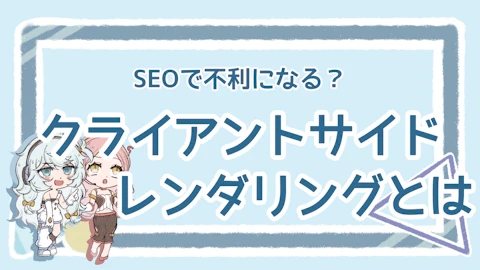
クライアントサイドレンダリングとは?基本情報を徹底解説!
SEO

多言語SEOの設計ポイントは?定義やメリットも徹底解説!
SEO

オンページSEOの進め方を解説!オフページSEOとの違いも
SEO

コンテンツシンジケーションの定義は?メリット・デメリットも解説
SEO

無料のキーワードリサーチツールおすすめ7選!メリットも解説
SEO

ファネル分析とは?メリットや種類を解説!活用する際の注意点も
SEO

SEOガイドラインとは?詳しい内容とチェックポイントを解説!
SEO



最新の記事一覧

SEOダッシュボードのメリットを解説!作成のステップも
SEO

ローカル検索とは?ランキング決定方法や対策ポイントを解説
SEO

BtoC企業必見!SEOでブランドを強くする方法を解説!
SEO

BtoBにおけるSEOの重要性とは?成果を出すための実践法を解説
SEO

リッチスニペットとSEOの関係・表示方法を徹底解説!
SEO

トピックモデルとは?分かりやすく解説【メリットや活用例も】
SEO

キーワードスタッフィングとは?ペナルティの危険性や回避方法も
SEO

リードスコアリングとは?メリットとやり方を徹底解説!
SEO

マイクロフォーマットとは?基本を理解してSEO効果を高めよう
SEO

Power Pagesとは?メリットや基本的な使い方も解説
SEO

コンテンツ戦略はなぜ重要?成果の出やすい立て方も解説!
SEO

キーワード難易度とは?見るべきポイントや調べ方を解説!
SEO

トラフィック分析のメリットは?ポイントも分かりやすく解説!
SEO

クライアントサイドレンダリングとは?基本情報を徹底解説!
SEO

多言語SEOの設計ポイントは?定義やメリットも徹底解説!
SEO

オンページSEOの進め方を解説!オフページSEOとの違いも
SEO

コンテンツシンジケーションの定義は?メリット・デメリットも解説
SEO

無料のキーワードリサーチツールおすすめ7選!メリットも解説
SEO

ファネル分析とは?メリットや種類を解説!活用する際の注意点も
SEO

SEOガイドラインとは?詳しい内容とチェックポイントを解説!
SEO






